Desbloquee su potencial de marketing con Facebook Pixel en 2022
Publicado: 2022-05-19Una vez que haya configurado el Canal de Facebook, podrá incluir un píxel para monitorear los datos y el comportamiento del cliente dentro de la Tienda en línea. Si desea utilizar los píxeles de Facebook, deberá definir un nivel específico de usuario para compartir datos de clientes. Es su elección decidir la cantidad de datos que desea recopilar con el Pixel. La configuración estándar para compartir datos envía solo el comportamiento del cliente. La configuración de Máximo y Mejorado proporciona información adicional sobre el cliente, incluidos nombres, direcciones y direcciones de correo electrónico.
Los píxeles de Facebook pueden ayudar a mejorar las capacidades de marketing de su tienda y la efectividad de los anuncios de Facebook. Para hacer anuncios de Facebook, debe conectarse a una cuenta de anuncios de Facebook.
Tabla de contenido
- 1 ¿Qué es el píxel de Facebook?
- 2 Beneficios de Pixel en marketing
- 2.1 1. Gaste menos y obtenga más
- 2.2 2. Impulsar el compromiso
- 2.3 3. Un vistazo al embudo de ventas
- Configuración de 3 píxeles de Facebook
- 4 Cómo agregar un píxel de Facebook a WordPress
- 5 ¿Cómo te diriges a las personas con el píxel de Facebook?
- 6 Conclusión
- 6.1 Relacionado
¿Qué es el píxel de Facebook?
Facebook Pixel es una herramienta de análisis de sitios web y un script que ayuda a optimizar la eficacia de Facebook en la publicidad. Puede ayudarlo a comprender las acciones que las personas realizan en su sitio.
El Pixel es un programa que se agrega a los sitios web de código. Se puede ubicar dentro del Administrador de eventos dentro de Facebook Business Manager y Ad Manager.
El píxel registra información esencial de cada acción en su sitio, lo que le permite crear campañas publicitarias que aumentan las posibilidades de ejecutar una campaña publicitaria efectiva en Facebook.
Beneficios de Pixel en marketing
1. Gasta menos y obtén más

Es importante elegir las métricas y los KPI apropiados para medir también. Cada uno de estos proyectos requiere vigilancia continua y especulación constante.
Sin embargo, este no es el caso cuando opta por la reorientación. Según Signifimedia Reports, la audiencia de retargeting puede generar costos por conversión ocho veces más bajos y costos menores que el costo de los anuncios de búsqueda.
Este es el momento en que Facebook, el Pixel de retargeting, entra en tu vida para ayudarte. Se encargará de todo el monitoreo por usted, ya sea el total de conversiones o compromisos, el costo de cada conversión, etc. Además, ahora puede controlar sus gastos centrándose solo en aquellos que han mostrado interés en su negocio antes de tiempo.
2. Impulsar el compromiso
Facebook Pixel le permite seleccionar solo aquellos con preferencias similares. Si tiene un negocio que vende productos para mascotas, sus clientes serán las personas que buscan tiendas de mascotas en línea.
Hacer que sus anuncios sean más personalizados le dará a su audiencia una idea de las razas que ofrece y las ofertas especiales que ofrece para ellos, y así sucesivamente, lo que aumentará la cantidad de personas que interactúan a un ritmo rápido.
3. Un vistazo al embudo de ventas
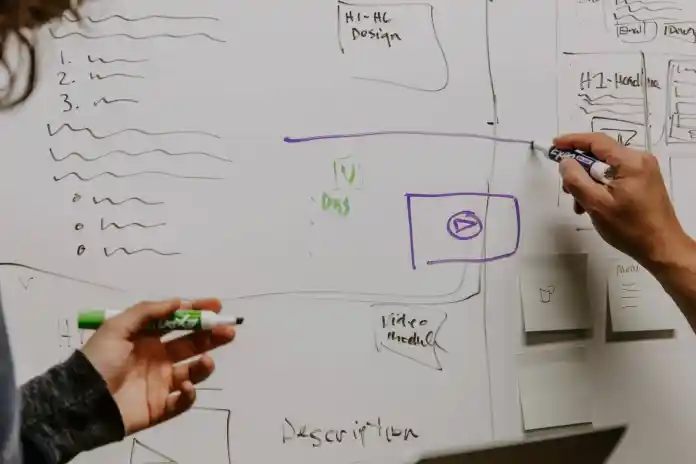
Facebook Pixel podría ser útil en estos tiempos. Puede ayudarlo a conocer el comportamiento de su público objetivo y ayudarlo a adaptar sus anuncios a sus preferencias.
A la persona que tiene una lista de deseos se le mostrarán anuncios de artículos que agregó a su carrito pero que no compró.
Un cliente frecuente en línea podría ver anuncios de su tienda para completar su viaje. Si un comprador tiene prisa, se le pueden mostrar anuncios de carrusel con descuentos, lo que crea una sensación de urgencia.
Configuración de píxeles de Facebook
Ahora que conoce la información que puede recopilar y por qué le gustaría rastrearla, es hora de crear su píxel de Facebook y configurarlo en su sitio.
1. Crea un píxel de Facebook
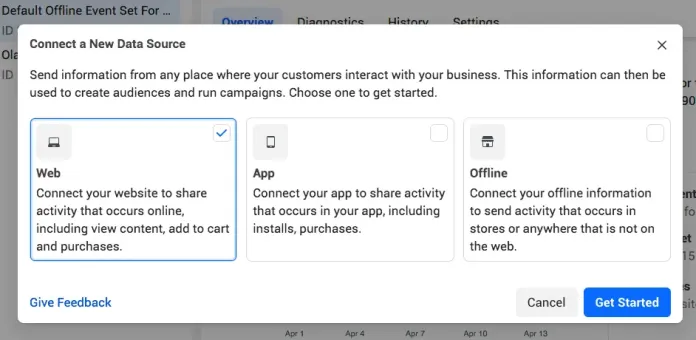
- Desde Facebook, Administrador de eventos, haga clic en "Conectar a fuentes de datos" en el menú de la izquierda y luego elija web. Seleccione Iniciar para continuar.
- Elija el píxel de Facebook y haga clic en Conectar.
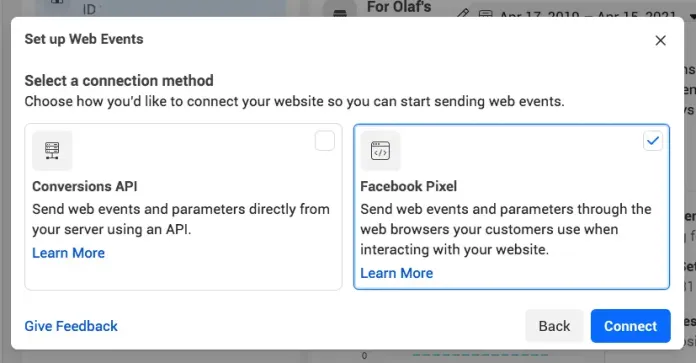
Asigne un nombre a su píxel, ingrese la URL de su sitio web y luego presione para continuar. Si desea aplicar varios píxeles a una cuenta de publicidad, puede hacerlo a través del administrador comercial de Facebook.
2. Agregue el código de Facebook Pixel a su sitio
Para recopilar datos en su sitio Ahora, debe agregar un píxel de Facebook en las páginas de su sitio web para que los píxeles funcionen.
- Haz clic en Instalar el código manualmente.
- Presione el botón verde Copiar código.
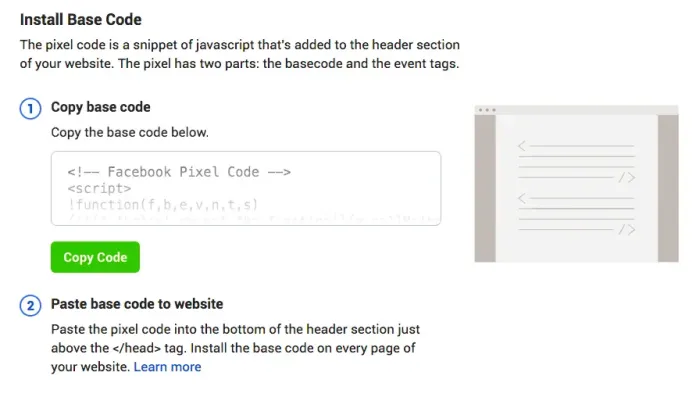
- Copie el código de píxel en el encabezado de su sitio web en la parte superior de la etiqueta. Debe pegarse en cada página de su sitio o en la plantilla de encabezado si está usando una. Haga clic en Continuar.
- Elija si desea utilizar la coincidencia automatizada avanzada. Después de eso, haga clic para continuar.
3. Configura eventos de Facebook Pixel

- Presione el botón para abrir el botón de la herramienta Configuración de eventos.
- Seleccione su ID de píxel de Facebook, seleccione Configuración y desplácese para abrir las Herramientas para la creación de eventos.
- Ingrese la URL de su sitio web, luego haga clic en "Abrir sitio web".
- Facebook ofrecerá la posibilidad de un calendario de eventos. Haga clic para leer en la parte inferior de cada evento y luego seleccione para confirmar o descalificar. Haga clic en Cerrar configuración para continuar.
4. Confirme que su píxel funciona utilizando el asistente de píxel de Facebook
- Instale la extensión Facebook Pixel Helper en su navegador Google Chrome. (Solo está disponible en Chrome, e incluso si está utilizando un navegador diferente, deberá instalar Chrome para utilizar esta extensión. Pixel Helper).
- Visite la página en la que configuró los píxeles de Facebook. Una ventana emergente mostrará la cantidad de píxeles que puede encontrar en la página web. La ventana emergente también le informará que sus píxeles funcionan correctamente. Si no es así, le dará información sobre el error para que pueda corregir el problema.
5. Agregue un aviso de píxel de Facebook a su sitio
Para cumplir con las reglas de Facebook (y, en ciertos casos, con los requisitos legales), debe asegurarse de que su sitio web sepa que está recopilando su información.
Cómo agregar un píxel de Facebook a WordPress
Primero, debe abrir la sección de administrador de eventos de Facebook Business Suite. Puedes llegar directamente haciendo clic en este enlace.
Haga clic en "Conectar fuentes de datos" y luego haga clic en el "icono verde más" "Conectar fuentes de datos". La interfaz de usuario podría verse diferente si no se ha creado uno de los píxeles de Facebook antes, pero verá una opción para "Crear" o "Conectar fuentes de datos":
Cuando se le presente la ventana emergente, es mejor seleccionar la opción para ir a la web . Esta opción está atenuada en la imagen porque ya hice un píxel de Facebook en mi cuenta. Cada cuenta está limitada a un píxel web. Si recién está comenzando, debería poder seleccionar la opción web:
Si ve otro mensaje después de esto, asegúrese de seleccionar la opción que dice "Facebook Pixel" y no "Conversiones API".
Luego tendrás que asignarle el nombre a tu píxel de Facebook. También se le puede pedir que incluya su sitio web durante este proceso. Sin embargo, este paso no es obligatorio.
Una vez que hayas completado la configuración, podrás ver tu píxel de Facebook en el administrador de eventos. Para abrir el código para la integración, debe hacer clic en el botón administrar integraciones:
En la ventana emergente, seleccione entre las opciones para instalar el código manualmente
Esto mostrará su código de seguimiento de Facebook Pixel que debe agregar a su sección The en la página de WordPress. Mantenga esta pestaña en su navegador y el código cerca, ya que los necesitará más adelante en secciones posteriores:
¿Cómo te diriges a las personas con el píxel de Facebook?
Si estamos técnicamente inclinados, el código no realiza ninguna orientación. Es más la base de la orientación.
Depende de usted informar a Facebook lo que quiere decirle que muestre.
Dentro de su cuenta de Facebook Business Manager, puede crear "Audiencias personalizadas" con reglas que van desde simples a complicadas. Por ejemplo, supongamos que vende accesorios de moda, incluidas gafas de sol. El píxel de Facebook puede rastrear a todos los clientes de Facebook que buscaron sus gafas de sol y la fecha en que lo hicieron. Por ejemplo, esto significa que puede crear una audiencia personalizada de aquellos que han visitado páginas de "gafas de sol" en su sitio web en los últimos treinta días.
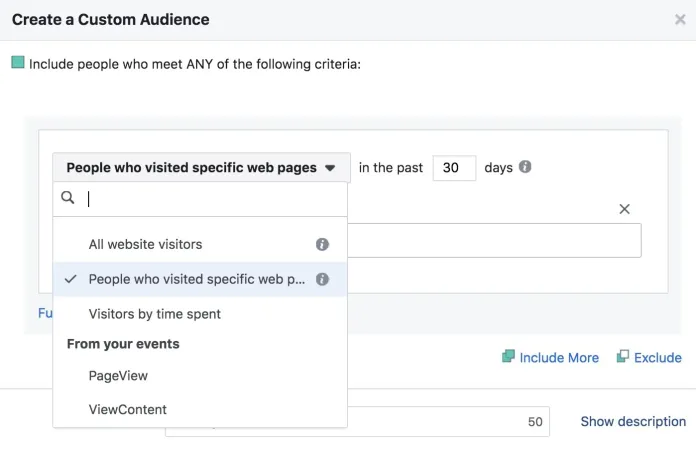
También puede dirigir anuncios de Facebook a personas que ya han realizado una compra. Tal vez, por ejemplo, le gustaría ofrecer descuentos a los compradores en su compra posterior . Puede lograr esto configurando una URL para una página web posterior a la conversión, como, por ejemplo, un sitio de agradecimiento .
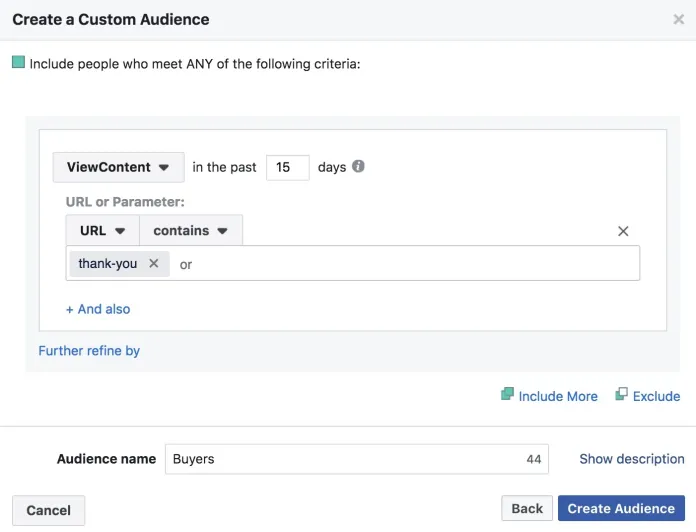
Puede darle la vuelta y formar el grupo de personas que han visitado su tienda pero no han llegado a esa página de agradecimiento .
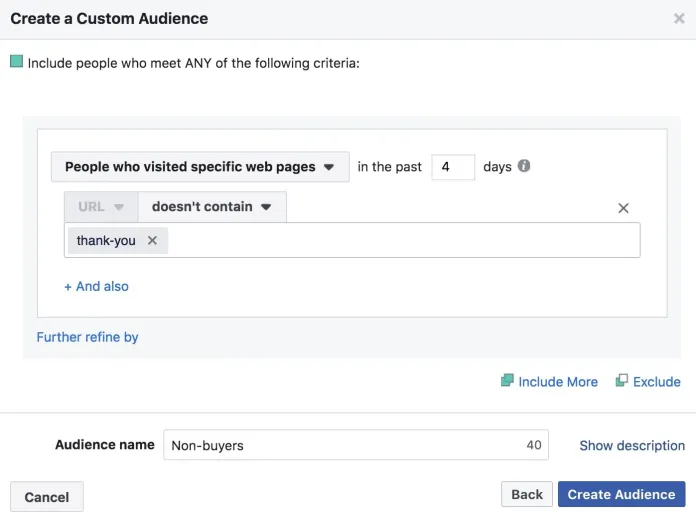
Otra opción es crear audiencias personalizadas en función de la cantidad que las personas de 35 años hayan comprado en su tienda minorista. Por ejemplo, un segmento de "grandes consumidores" podría ser un grupo de personas a las que le gustaría dirigirse con su mercancía más cara. (Y sabrá quiénes son sus compradores más caros gracias a los píxeles).
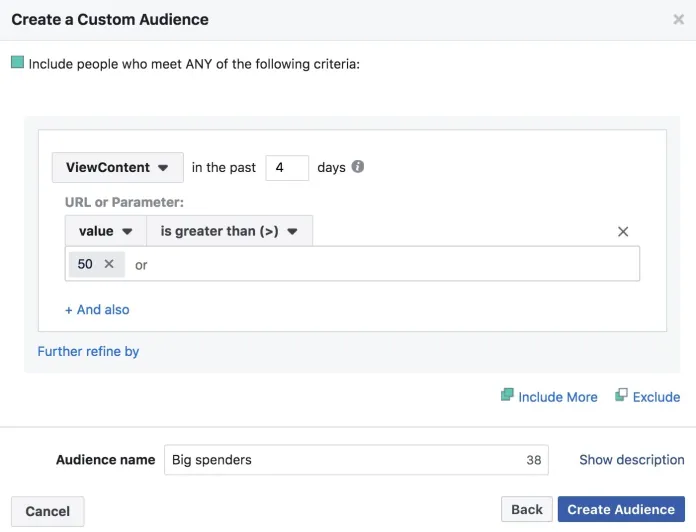
Conclusión
Aunque las actualizaciones recientes brindan a los usuarios un mayor control sobre el seguimiento de sus datos (o les permiten optar por la configuración predeterminada), los píxeles siguen siendo una herramienta esencial que todas las empresas deben utilizar. Todavía es posible obtener información valiosa de él, particularmente porque una gran parte de los usuarios no desactivan la recopilación de datos.
Facebook no puede optimizar completamente sus campañas sin los datos del Pixel. Por lo tanto, instalarlo correctamente, agregar sus datos usando la API de conversiones de Facebook y que Facebook se ocupe de todo el resto es cómo proceder.
Obtenga servicios ilimitados de diseño gráfico y de video en RemotePik, reserve su prueba gratuita
Para mantenerse actualizado con las últimas noticias de comercio electrónico y Amazon, suscríbase a nuestro boletín en www.cruxfinder.com
